วิธีแปลอีเมลขาเข้าใน Microsoft Outlook

เรียนรู้วิธีแปลอีเมลขาเข้าผ่าน Microsoft Outlook อย่างง่ายดาย โดยปรับการตั้งค่าเพื่อแปลอีเมลหรือดำเนินการแปลแบบครั้งเดียว
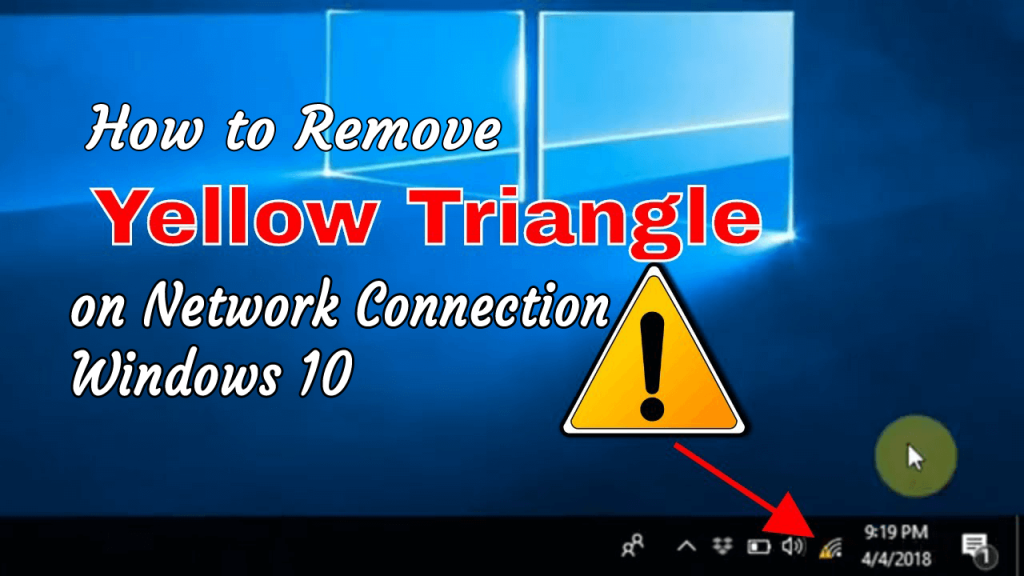
ไม่สามารถท่องอินเทอร์เน็ตได้เนื่องจากเครื่องหมายอัศเจรีย์สามเหลี่ยมสีเหลือง บนไอคอนเครือข่าย ? ดูว่ามีอะไรผิดพลาดและจะแก้ไขสามเหลี่ยมสีเหลืองบนไอคอนเครือข่ายได้อย่างไร
โชคไม่ดีที่บล็อกนี้เหมาะสำหรับคุณ
ในโพสต์นี้ เรียนรู้ข้อมูลทั้งหมดเกี่ยวกับความหมายของสามเหลี่ยมสีเหลืองนี้ ทำไมคุณถึงได้สามเหลี่ยมสีเหลืองที่มีเครื่องหมายอัศเจรีย์? และจะลบสามเหลี่ยมสีเหลืองในการเชื่อมต่อเครือข่ายได้อย่างไร?
มาเริ่มกันเลย…!
สามเหลี่ยมสีเหลืองที่มีเครื่องหมายอัศเจรีย์หมายความว่าอย่างไร
สามเหลี่ยมสีเหลืองที่มีเครื่องหมายอัศเจรีย์หมายถึงการเชื่อมต่ออินเทอร์เน็ตที่จำกัดหรือไม่มีการเชื่อมต่ออินเทอร์เน็ต
เครื่องหมายอัศเจรีย์บนการเชื่อมต่อเครือข่ายของคุณระบุอย่างชัดเจนว่าอุปกรณ์เชื่อมต่อกับ WLAN แต่ไม่มีการเชื่อมต่ออินเทอร์เน็ต และมีหลายสาเหตุที่ทำให้เกิดปัญหา
เหตุใดการเชื่อมต่ออินเทอร์เน็ตของฉันจึงมีเครื่องหมายอัศเจรีย์ใน Windows 10
มีสาเหตุหลายประการเนื่องจากการเชื่อมต่ออินเทอร์เน็ตมีเครื่องหมายอัศเจรีย์ เช่น ไดรเวอร์เครือข่ายที่ล้าสมัย แอปที่ขัดแย้งกันภายใน ทรัพยากรระบบขัดแย้งกัน และอื่นๆ
Windows 10 และ Windows เวอร์ชันก่อนหน้ามีคุณลักษณะที่ตรวจพบการเชื่อมต่ออินเทอร์เน็ตที่พร้อมใช้งาน และเมื่อคุณลักษณะการเชื่อมต่ออัตโนมัตินี้ประสบปัญหาใดๆ ก็จะเริ่มแสดงเครื่องหมายอัศเจรีย์สีเหลืองเหนือไอคอนเครือข่าย
หากคุณกำลังใช้พร็อกซีเซิร์ฟเวอร์หรือการกรองการเชื่อมต่อ นี่เป็นปัญหาที่น่าผิดหวังมาก แต่โชคดีที่มีการแก้ไขที่เหมาะกับคุณในการลบสามเหลี่ยมสีเหลืองในการเชื่อมต่อเครือข่าย
ด้านล่างให้ปฏิบัติตามการแก้ไขที่ได้รับอย่างระมัดระวัง
ฉันจะแก้ไข Yellow Triangle บนไอคอนเครือข่าย Windows 10 ได้อย่างไร
สารบัญ
โซลูชันที่ 1: แก้ไข Internet Limited Sign ผ่าน Registry Editor
การแก้ไขรีจิสทรีด้วยตนเองนั้นค่อนข้างยุ่งยาก ดังนั้นโปรดปฏิบัติตามการแก้ไขอย่างระมัดระวัง เนื่องจากข้อผิดพลาดเล็กน้อยอาจทำให้ระบบทั้งหมดเสียหายได้
ทำตามขั้นตอนดังนี้:
- HKEY_LOCAL_MACHINE\SOFTWARE\Policies\Microsoft\Windows\Network Connections
หมายเหตุ:ในกรณีที่ไม่มีคีย์รีจิสทรีข้างต้น ให้สร้างขึ้นใหม่
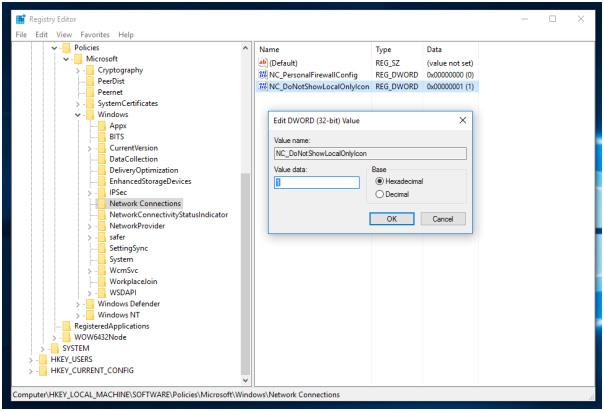
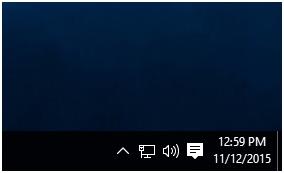
คุณจะเห็นการซ้อนทับสีเหลืองจะหายไป คุณสามารถใช้เคล็ดลับนี้ใน Windows 7, Windows 8 และ Windows 8.1
โซลูชันที่ 2: เรียกใช้ตัวแก้ไขปัญหาเครือข่ายเพื่อแก้ไขปัญหาการเชื่อมต่ออินเทอร์เน็ต
ตัวแก้ไขปัญหาเครือข่ายคือชุดตัวแก้ไขปัญหาเครือข่ายในตัวที่ออกแบบมาเพื่อกำจัดปัญหาการเชื่อมต่อเครือข่าย Windows 10 ทุก ประเภท ใช้ขั้นตอนที่ระบุด้านล่างเพื่อเรียกใช้ตัวแก้ไขปัญหานี้:
1: ไปที่ช่องค้นหาของระบบของคุณและค้นหาNetwork Troubleshooter จากนั้นจากผลการค้นหาให้เลือกระบุและซ่อมแซมปัญหาเครือข่าย
2: ตอนนี้ คุณต้องทำตามหน้าต่างตัวแก้ไขปัญหาเพื่อแก้ไขปัญหาเครือข่าย Windows 10
หลังจากใช้การแก้ไขปัญหาแล้ว หากคุณไม่สามารถแก้ไขปัญหาการเชื่อมต่ออินเทอร์เน็ตได้ คุณควรรีเซ็ตสแต็ก TCP/IP ปล่อยที่อยู่ IP ต่ออายุที่อยู่ IP และสุดท้ายล้างและรีเซ็ตแคชตัวแก้ไขไคลเอ็นต์ DNS
หากต้องการใช้กลเม็ดเหล่านี้ทั้งหมด คุณควรไปที่วิธีถัดไป
โซลูชันที่ 3: เรียกใช้คำสั่งเครือข่าย
หลังจากใช้ตัวแก้ไขปัญหาเครือข่ายแล้ว ให้ลองดำเนินการคำสั่งเครือข่ายที่ระบุด้านล่าง สังเกตได้ว่าการเรียกใช้สองสิ่งนี้ร่วมกัน เช่น ตัวแก้ไขปัญหา เครือข่าย และคำสั่งเครือข่ายจะช่วยขจัดปัญหานี้ได้
คำสั่งคือ:
วิธีการเรียกใช้คำสั่งเครือข่ายอย่างมืออาชีพ?
ก่อนอื่น คุณต้องเปิดหน้าต่างคำสั่งโดยได้รับอนุญาตจากผู้ดูแลระบบ ในการดำเนินการนี้ ให้ไปที่ เมนู Start ค้นหาcmdคลิกขวาที่cmd จาก รายการและเลือกRun as administrator หากหน้าต่างยืนยันปรากฏขึ้น ให้ เลือกใช่
ตอนนี้ บนพรอมต์คำสั่ง คุณต้องเรียกใช้คำสั่งด้านล่างทีละตัว คุณควรรันคำสั่งเหล่านี้ตามลำดับที่แสดง:
ในพรอมต์คำสั่งให้พิมพ์ netsh Winsock reset และกดปุ่ม Enter เพื่อเรียกใช้คำสั่งนี้
หลังจากรันคำสั่งที่ระบุข้างต้นทั้งหมดแล้ว ให้ตรวจสอบปัญหา
โซลูชันที่ 4: ลองรีเซ็ตเครือข่าย
ด้วยความช่วยเหลือของคุณสมบัติการรีเซ็ตเครือข่ายคุณสามารถกำจัดปัญหานี้ได้
หมายเหตุ:วิธีนี้จะลบอะแดปเตอร์เครือข่ายที่ติดตั้งและการตั้งค่าทั้งหมด
1:คลิกที่ ปุ่ม Start จากนั้นเลือกSettings
2:เลือกเครือข่ายและอินเทอร์เน็ตจากนั้นเลือก สถานะ -> รีเซ็ตเครือข่ายจากนั้นคลิกที่รีเซ็ต ทันที ในที่สุดใช่
แนวทางที่ 5: ปิดใช้งานไฟร์วอลล์
ลองหลังจากปิดใช้งานไฟร์วอลล์แล้ว หากต้องการปิดไฟร์วอลล์ คุณควรทำตามขั้นตอนด้านล่างอย่างระมัดระวัง:
1:ไปที่แผงควบคุม แล้วไปที่Windows Firewall
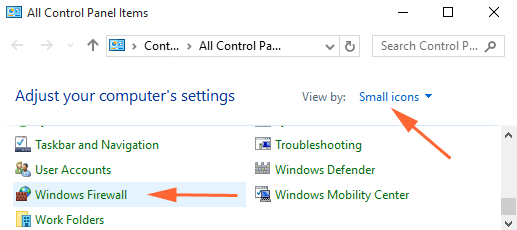
2:ตอนนี้ คลิกที่ลิงก์เปิดหรือปิดไฟร์วอลล์ Windows ซึ่งอยู่ที่ขอบด้านซ้าย
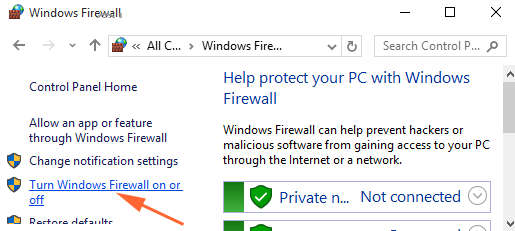
3:คุณจะเห็นกำหนดการตั้งค่าเองจาก ที่นี่ คุณต้องเลือกวงกลมกลมที่มีอยู่พร้อมกับปิดไฟร์วอลล์
4:ในที่สุด คลิกที่ ปุ่ม Ok และรีบูตระบบของคุณเพื่อตรวจสอบปัญหา
แนวทางที่ 6: อัปเดตไดรเวอร์เครือข่าย
บางครั้งไดรเวอร์ที่ล้าสมัยอาจทำให้เกิดปัญหาการเข้าถึงอินเทอร์เน็ตที่จำกัดหรือไม่มีเลย นอกจากนี้ ไดรเวอร์อแด็ปเตอร์อาจเสียหายและทำให้เกิดการเชื่อมต่อที่ผิดปกติและปัญหาอื่นๆ
ดังนั้น ขอแนะนำให้อัปเดตและดาวน์โหลดไดรเวอร์เครือข่ายล่าสุด หรืออัปเดตไดรเวอร์ด้วยการอัปเดตล่าสุด
ทำตามขั้นตอนดังนี้:
หากไม่พบไดรเวอร์ให้ไปที่เว็บไซต์อย่างเป็นทางการของผู้ผลิตอะแดปเตอร์เครือข่าย และดาวน์โหลดไดรเวอร์สำหรับรุ่นอะแดปเตอร์และอัปเดตด้วยตนเอง
อย่างไรก็ตาม คุณสามารถอัปเดตไดรเวอร์ได้โดยอัตโนมัติและเรียกใช้Driver Easyซึ่งจะช่วยให้คุณอัปเดตไดรเวอร์ได้ด้วยการคลิกเพียงไม่กี่ครั้ง
รับ Driver Easy เพื่ออัปเดตไดรเวอร์โดยอัตโนมัติ
ตรวจสอบสุขภาพพีซี/แล็ปท็อป Windows ของคุณ
หากในกรณีที่พีซี/แล็ปท็อป Windows ทำงานช้าหรือได้รับข้อผิดพลาดของคอมพิวเตอร์ที่ดื้อรั้น ทางที่ดีควรเรียกใช้PC Repair Tool นี่คือเครื่องมือซ่อมแซมขั้นสูงที่เพียงแค่สแกนเมื่อตรวจพบและแก้ไขข้อผิดพลาดต่างๆ ของคอมพิวเตอร์ที่ดื้อรั้น
ด้วยวิธีนี้ คุณสามารถแก้ไขข้อผิดพลาด DLL ข้อผิดพลาดของรีจิสทรี ข้อผิดพลาด BSOD ป้องกันการติดไวรัสหรือมัลแวร์ ซ่อมแซมไฟล์ระบบ Windows ที่เสียหาย และอื่นๆ อีกมากมาย
ซึ่งไม่เพียงแต่แก้ไขข้อผิดพลาดของคอมพิวเตอร์เท่านั้น แต่ยังช่วยปรับประสิทธิภาพของ Windows PC ให้เหมาะสมเหมือนใหม่อีกด้วย
รับ PC Repair Tool เพื่อปรับประสิทธิภาพของ Windows PC ให้เหมาะสม
บทสรุป:
ดังนั้น นี่คือวิธีแก้ไขที่ใช้ได้ผลสำหรับคุณในการลบรูปสามเหลี่ยมสีเหลืองในการเชื่อมต่อเครือข่ายใน Windows 10
ลองแก้ไขทีละตัวอย่างระมัดระวังเพื่อแก้ไขสามเหลี่ยมสีเหลืองเกี่ยวกับปัญหาการเชื่อมต่ออินเทอร์เน็ตของ Windows 10
นอกจากนี้ หากการเชื่อมต่ออินเทอร์เน็ตของคุณทำงานช้า ให้อ่านคู่มือฉบับสมบูรณ์ของเราเพื่อแก้ไขการเชื่อมต่ออินเทอร์เน็ตที่ช้าใน Windows 10
ฉันหวังว่าหลังจากทำตามการแก้ไขปัญหาแล้ว ปัญหาจะได้รับการแก้ไข
เรียนรู้วิธีแปลอีเมลขาเข้าผ่าน Microsoft Outlook อย่างง่ายดาย โดยปรับการตั้งค่าเพื่อแปลอีเมลหรือดำเนินการแปลแบบครั้งเดียว
อ่านคำแนะนำเพื่อปฏิบัติตามวิธีแก้ปัญหาทีละขั้นตอนสำหรับผู้ใช้และเจ้าของเว็บไซต์เพื่อแก้ไขข้อผิดพลาด NET::ERR_CERT_AUTHORITY_INVALID ใน Windows 10
ค้นหาข้อมูลเกี่ยวกับ CefSharp.BrowserSubprocess.exe ใน Windows พร้อมวิธีการลบและซ่อมแซมข้อผิดพลาดที่เกี่ยวข้อง มีคำแนะนำที่เป็นประโยชน์
ค้นพบวิธีแก้ไขปัญหาเมื่อคุณไม่สามารถจับภาพหน้าจอได้เนื่องจากนโยบายความปลอดภัยในแอป พร้อมเทคนิคที่มีประโยชน์มากมายในการใช้ Chrome และวิธีแชร์หน้าจออย่างง่ายๆ.
ในที่สุด คุณสามารถติดตั้ง Windows 10 บน M1 Macs โดยใช้ Parallels Desktop 16 สำหรับ Mac นี่คือขั้นตอนที่จะทำให้เป็นไปได้
ประสบปัญหาเช่น Fallout 3 จะไม่เปิดขึ้นหรือไม่ทำงานบน Windows 10? อ่านบทความนี้เพื่อเรียนรู้วิธีทำให้ Fallout 3 ทำงานบน Windows 10 ได้อย่างง่ายดาย
วิธีแก้ไขข้อผิดพลาด Application Error 0xc0000142 และ 0xc0000005 ด้วยเคล็ดลับที่มีประสิทธิภาพและการแก้ปัญหาที่สำคัญ
เรียนรู้วิธีแก้ไข Microsoft Compatibility Telemetry ประมวลผลการใช้งาน CPU สูงใน Windows 10 และวิธีการปิดการใช้งานอย่างถาวร...
หากพบข้อผิดพลาดและข้อบกพร่องของ World War Z เช่น การหยุดทำงาน ไม่โหลด ปัญหาการเชื่อมต่อ และอื่นๆ โปรดอ่านบทความและเรียนรู้วิธีแก้ไขและเริ่มเล่นเกม
เมื่อคุณต้องการให้ข้อความในเอกสารของคุณโดดเด่น คุณสามารถใช้เครื่องมือในตัวที่มีประโยชน์ได้ ต่อไปนี้คือวิธีการเน้นข้อความใน Word




![Fallout 3 จะไม่เปิด/ไม่ทำงานบน Windows 10 [แก้ไขด่วน] Fallout 3 จะไม่เปิด/ไม่ทำงานบน Windows 10 [แก้ไขด่วน]](https://luckytemplates.com/resources1/images2/image-6086-0408150423606.png)
![[แก้ไขแล้ว] จะแก้ไขข้อผิดพลาดแอปพลิเคชัน 0xc0000142 และ 0xc0000005 ได้อย่างไร [แก้ไขแล้ว] จะแก้ไขข้อผิดพลาดแอปพลิเคชัน 0xc0000142 และ 0xc0000005 ได้อย่างไร](https://luckytemplates.com/resources1/images2/image-9974-0408150708784.png)

![[แก้ไขแล้ว] ข้อผิดพลาดของ World War Z – หยุดทำงาน ไม่เปิดตัว หน้าจอดำและอื่น ๆ [แก้ไขแล้ว] ข้อผิดพลาดของ World War Z – หยุดทำงาน ไม่เปิดตัว หน้าจอดำและอื่น ๆ](https://luckytemplates.com/resources1/images2/image-8889-0408150514063.png)
